将u盘连接到电脑时看不到盘符怎么办?教程解决u盘连接电脑不显示盘符的问题
u盘链接到电脑后,会在“我的电脑/电脑”中独立显示一个盘符地址。但是,一些用户报告说,在将u盘连接到计算机后,他们不会显示驱动器号。我们应该如何解决这个问题?今天,边肖给大家带来一个简单的方法。用户只需要几个简单的操作,就可以让u盘显示相应的盘符。让我们一起来看看。
操作方法:
1.右键单击计算机-管理-磁盘管理,找到u盘。这里用的是金斯顿的8U磁盘。右键单击磁盘并选择更改驱动器号和路径。让我们尝试更改u盘的驱动器号。
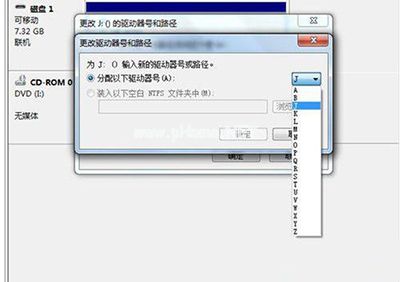
2.右键单击计算机-管理-设备管理器-磁盘管理器,找到u盘,右键单击卸载磁盘驱动程序,然后尝试拔插u盘。此时,将再次识别安装驱动程序。
3.在设备管理器中找到可移动磁盘驱动器,然后右键单击属性并单击策略选项以选择更好的性能。
4.修改注册表,开始菜单-运行,输入regedit回车打开注册表编辑器。
找到路径HKEY _当前_用户/软件/微软/视窗/当前版本/运行,并在右边创建一个新的系统字符串值。双击将数字数据填写为c://Windows/System32/sytray . exe。
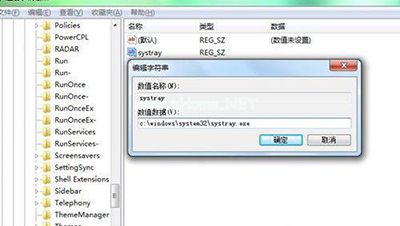
在上面的操作教程中,我们使用注册表修改的方法来达到正常显示u盘的目的。但是,如果用户仍然不能正常显示驱动器,那么我们的计算机就有问题。这时,我们可以考虑重新安装计算机系统。
版权声明:将u盘连接到电脑时看不到盘符怎么办?教程解决u盘连接电脑不显示盘符的问题是由宝哥软件园云端程序自动收集整理而来。如果本文侵犯了你的权益,请联系本站底部QQ或者邮箱删除。

















